Foto hochladen
Das in Abb. 1 abgebildete Controll dient Ihnen dazu neue Fotos hochzuladen. Zum einen können Sie direkt auf die weiße Fläche klicken
und es öffnet sich ein Dialog in dem Sie die Fotos auswählen können welche Sie gerne hochladen würden. Die zweite Option ist, dass Sie die Bilddateien
in Ihrem Ordner am PC markieren und mit der Maus auf die weiße Schaltfläche ziehen. Zu Ihrer Information steht oberhalb des Upload-Controlls
wie viele Fotos insgesamt noch hochgeladen werden können (wie in Abb. 1 - z.B. noch 31 Fotos...).
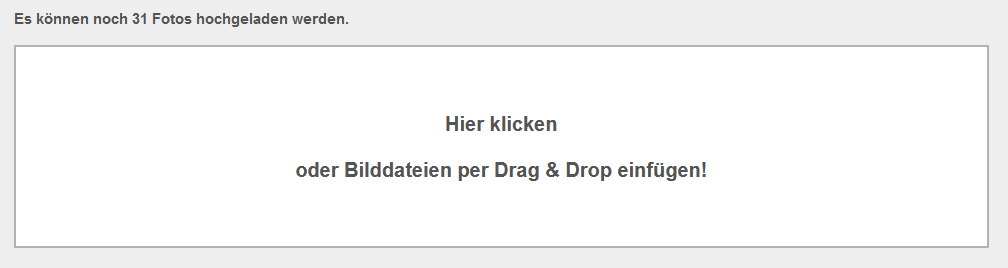 Abb. 1
Abb. 1
Anschließend öffnet sich für jedes einzelne Foto eine Auswahlansicht in der Sie den gewünschten Bildausschnitt wählen können. Das Seitenverhältnis von 4:3
ist nicht veränderbar. Sie können hier einen Auschnitt des Bildes definieren wie in Abb. 2 oder wie in Abb. 3 das gesamte Bild auswählen. Sollte Ihre Auswahl
über das Foto hinausgehen (wie in Abb. 3), dann werden diese Flächen bzw. Ränder automatisch als weiß definiert. Bestätigen Sie bitte Ihre gewünschte
Auswahl des Bildausschnittes mit einem Klick auf den gelben "Speichern" Button.
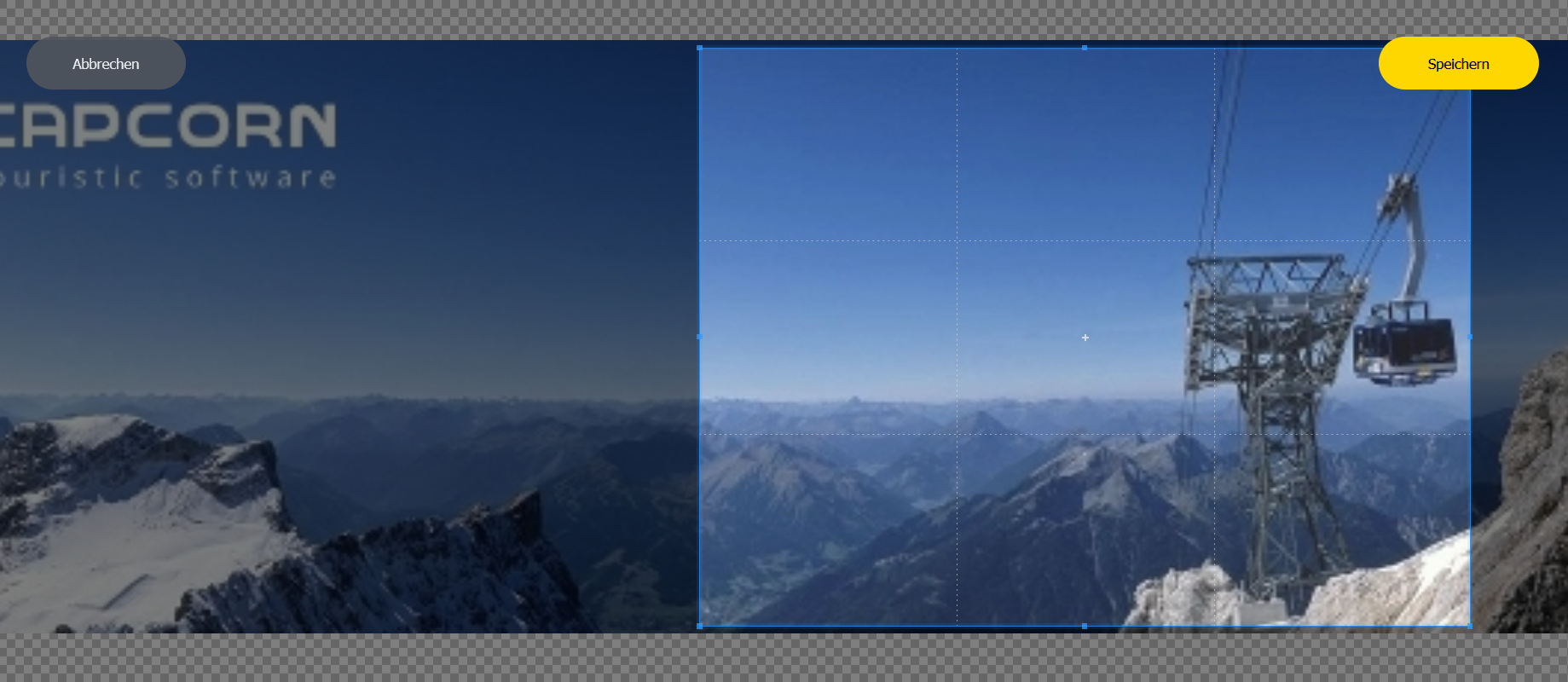 Abb. 2
Abb. 2
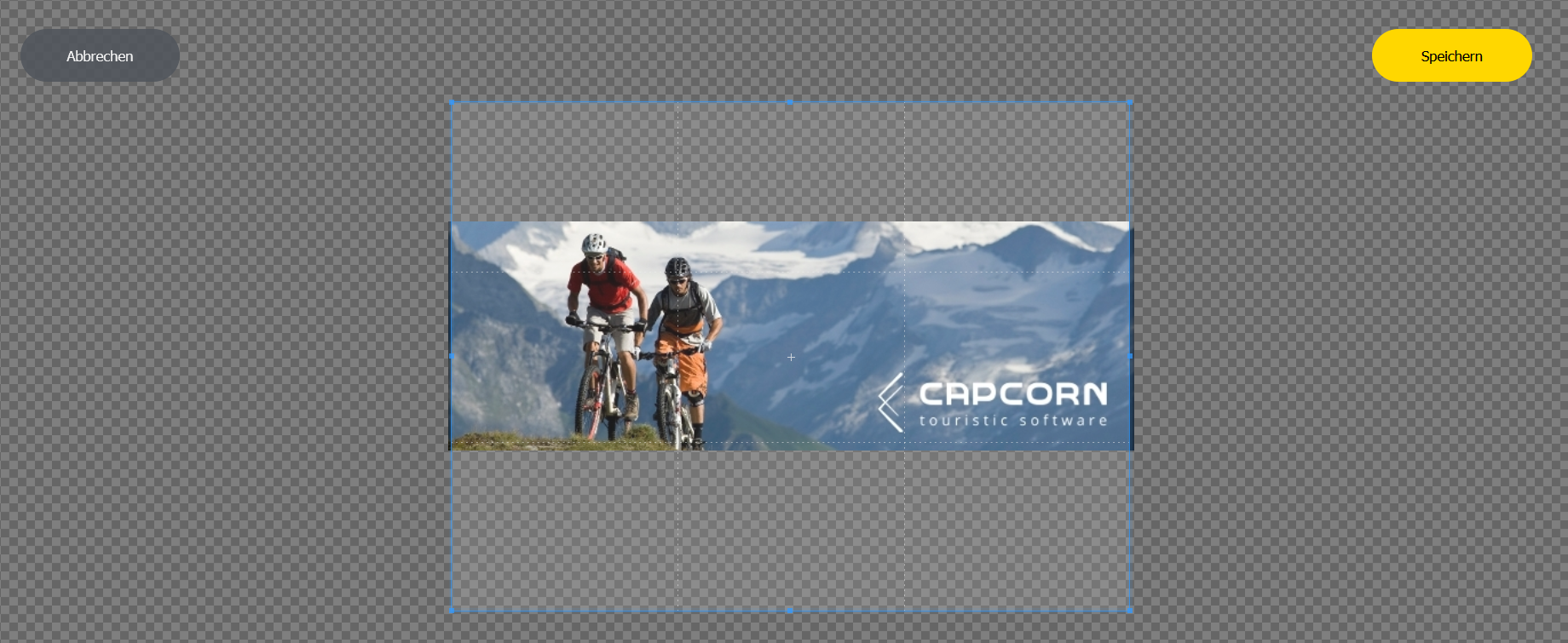 Abb. 3
Abb. 3
Foto löschen
Wenn Sie ein Foto löschen wollen, müssen Sie beim entsprechenden Foto auf den Papierkorb-Button klicken (siehe als Beispiel rote Markierung Abb. 4).
Achten Sie aber darauf, dass beim Löschen auch alle Zuordnungen zu den Zimmern bzw. als Hauptfoto verloren gehen. Sollten Sie ein Foto austauschen bzw.
erneuern wollen nützen Sie die "Foto erneuern" Funktion (Beschreibung unterhalb Abb. 4).
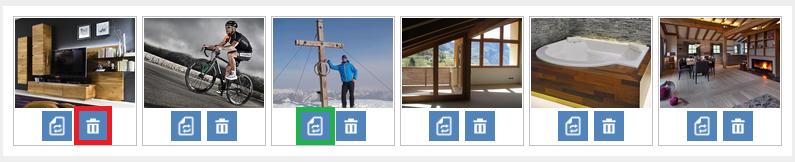 Abb. 4
Abb. 4
Foto erneuern
Um ein Foto zu erneuern bzw. auszutauschen (Zuordnungen zu Zimmern usw. bleiben erhalten) wählen Sie einfach den "Foto erneuern" Button bei
jenem Foto das sie eben gerne austauschen würden. Als Beispiel ist in Abb. 4 ein solcher erneuern Button grün markiert. Nach dem Klick auf den Button
erscheint eine neue Seite wo Sie das neue Foto hochladen können. Die Vorgehensweise ist hier die selbe wie beim Hochladen eines neuen Fotos (siehe oben).